三星电脑在线重装win7系统从入门到精通
- 分类:Win7 教程 回答于: 2020年07月10日 08:00:41
关于在线重装系统的教程其实网上有很多了,我今天这与的这篇其实也并没有特别高的技术含量。但是这篇文章对于一些还不会重装系统的用户来说还是有一定参考价值的,也希望如果佻还不会在线重装系统,那就赶紧快来学习下吧。更多win7教程,尽在小白系统官网。
三星电脑在线重装win7系统从入门到精通:
1、百度搜索小白系统官网或者直接访问 http://www.01xitong.com,打开小白一键重装软件官网下载软件并打开。
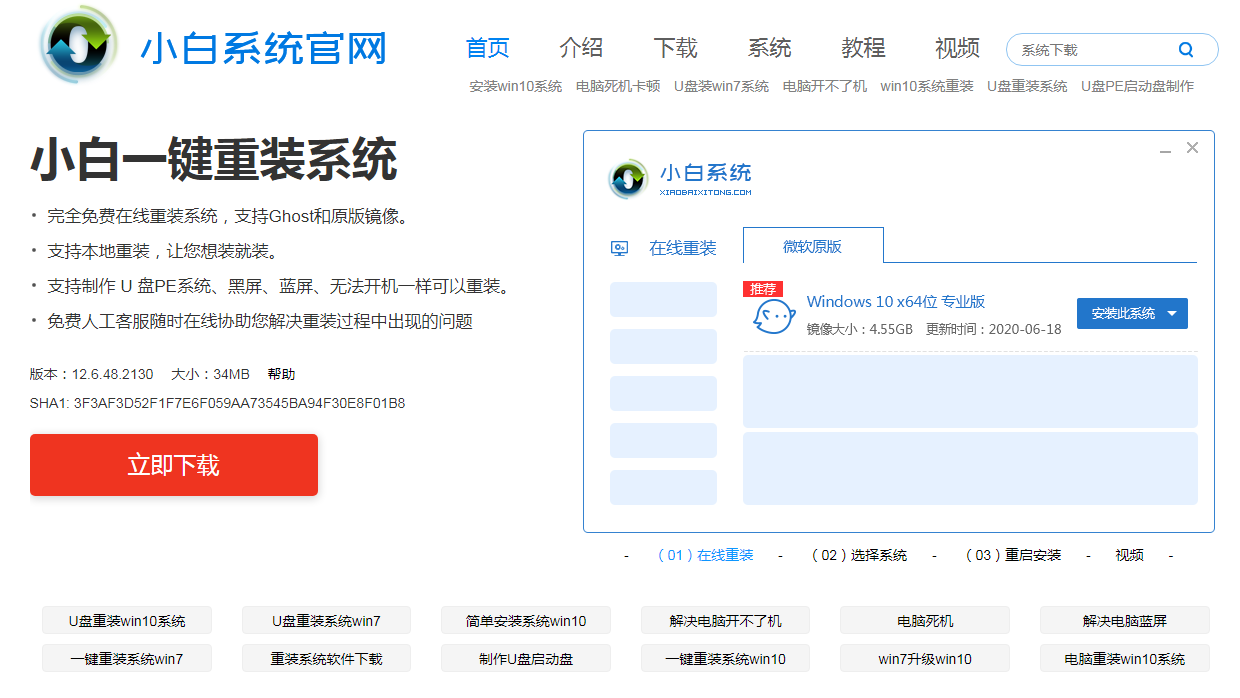
2、打开小白一键重装软件,在在线重装选择微软原版,列表中我们选择 Windows 7 系统并点击安装此系统进行安装。
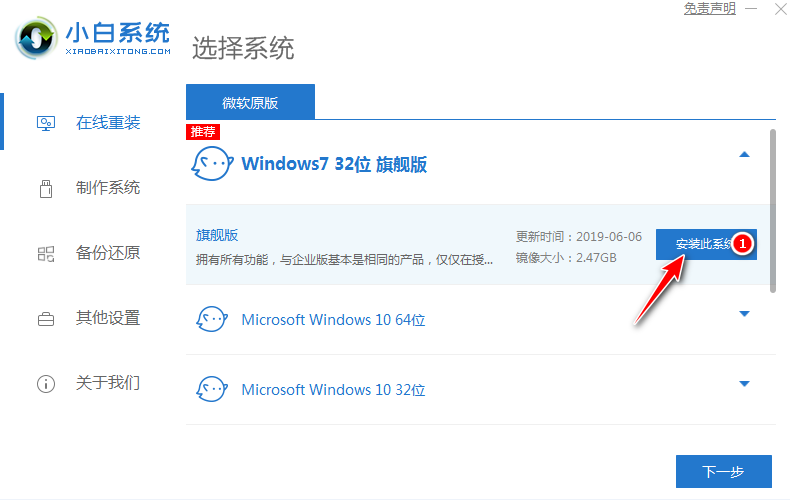
3、选择选择软件步骤这里我们选择 360安全卫士或者 QQ管家或者取消,点击下一步。一般这里我们推荐选择一个,因为重装系统后还需要优化系统。

4、在开始安装界面,您只需要耐心等待,软件下载速度取决于您的网络。
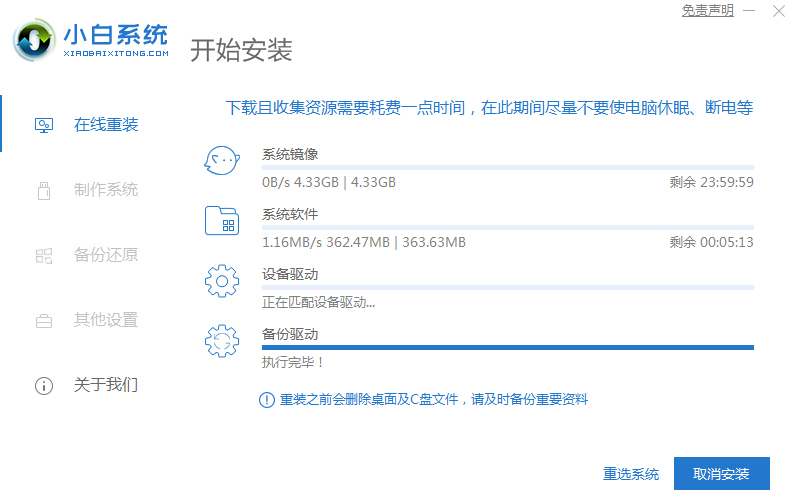
5、软件下载完成后会自动部署系统安装,部署完成后提示选择立即重启。
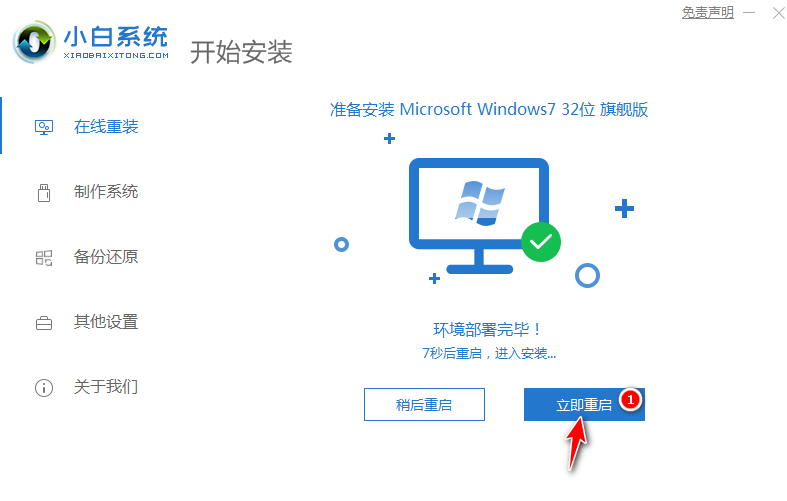
6、重启电脑后,在启动菜单中我们选择第二个 XiaoBai PE-MSDN Install Mode 菜单,按回车进。
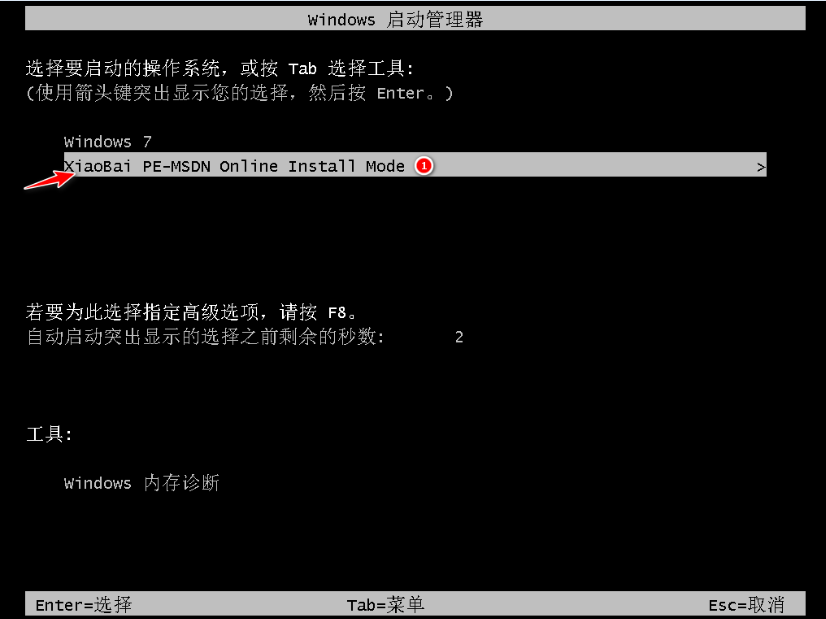
7、进入 PE 系统后小白装机工具会自动帮助我们安装系统,一般重装系统都是在默认 C 盘操作。一定不要安装错盘了。。

8、在织出提示修复引导中,我们选择 C 盘修复。

9、在添加 PE 回写菜单中选择确定。

10、安装完成后软件会提示立即重启电脑即可。

11、重启电脑后在启动菜单中选择 Windows 7 系统进系统。
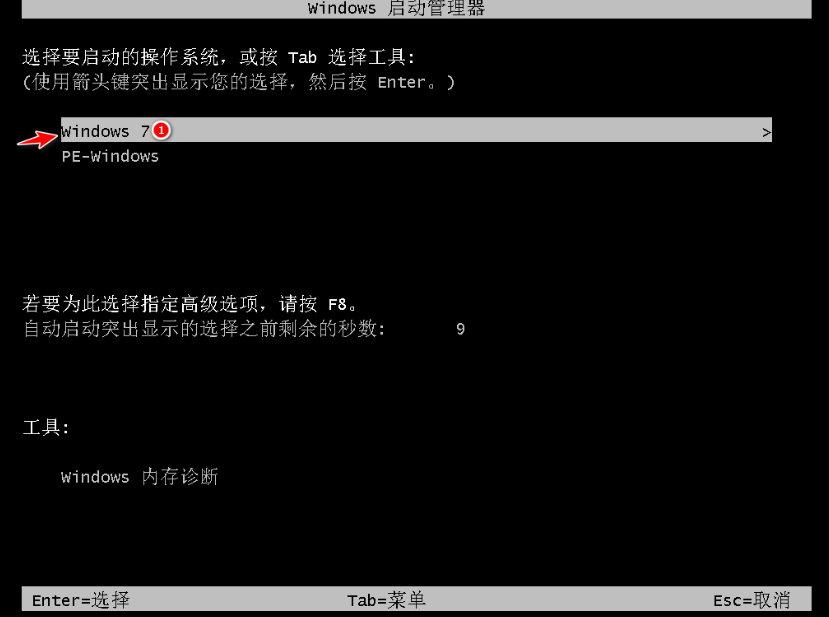
12、接下来就耐心等待系统进行安装即可。
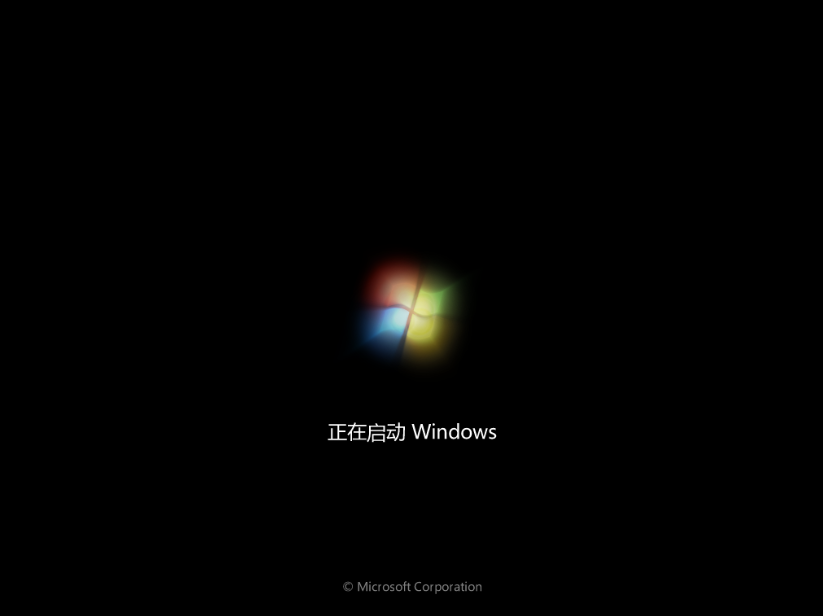
13、安装完成后就可以直接进电脑桌面啦。

以上就三星电脑在线重装win7系统从入门到精通图文教程,你学会了吗?一般在安装 Windows 7 系统后会出现无法上网等情况,这种是因为没有网卡驱动造成的。您可以通过下载驱动精灵网卡版安装包拷贝到电脑上安装更新驱动即可。
 有用
26
有用
26


 小白系统
小白系统


 1000
1000 1000
1000 1000
1000 1000
1000 1000
1000 1000
1000 1000
1000 1000
1000 1000
1000 1000
1000猜您喜欢
- 新手重装系统win7原版步骤教程..2022/01/27
- word行距怎么设置,小编教你word怎么设..2018/08/07
- 细说如何查找win7网上邻居2018/12/29
- 示例联想笔记本如何重装win7..2019/03/27
- 桌面记事本,小编教你怎么在桌面添加便..2018/07/16
- Win7安全模式进入方法大全2024/04/09
相关推荐
- win7重装系统教程有那些步骤..2022/11/15
- 最新兼容的Win7驱动下载速度快..2024/03/11
- 台式机怎么连接wifi,小编教你连接方法..2017/11/10
- 正版Win7系统下载,安全稳定可靠。..2024/04/08
- 服务没有及时响应启动或控制请求,小编..2018/08/27
- 手把手教你怎么设置win7计划任务..2019/01/10














 关注微信公众号
关注微信公众号



